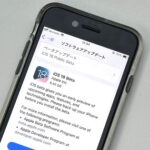
iOS 18のパブリックベータ版が公開されたのでサブ機のiPhone SEにインストールして遊んでみた。ベータから通常版に戻すこともできる
最終更新 [2024年7月18日]
\\どうかフォローをお願いします…//
< この記事をシェア >
iPhoneにiOS 18のベータ版をインストールする方法です。
実際にサブ端末のiPhone SE(第3世代)にインストールして遊んでみました。
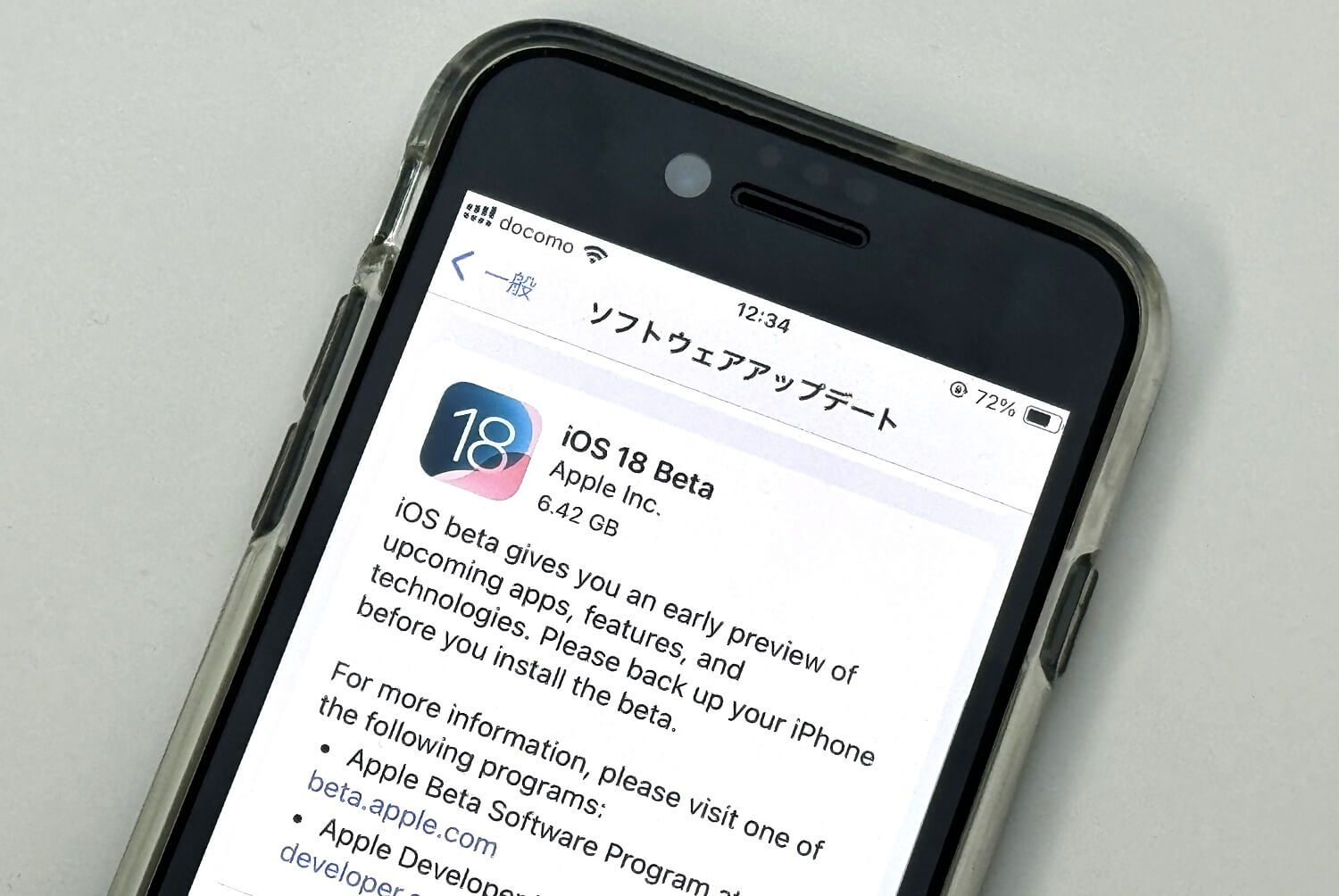
2024年6月に開催されたWWDC 2024で発表された「iOS 18」
一般的に利用できる通常版のiOS 18の配信は2024年秋です。
iOS 18が配信される頃からApple IDがApple Account(Appleアカウント)に名称変更されるなどの変更点もあります。
そんなiOS 18のPublic Beta(パブリックベータ)が、開発者向けにベータ版が配信開始されました。
iOS 18もApple IDがあれば誰でも無料で利用できる
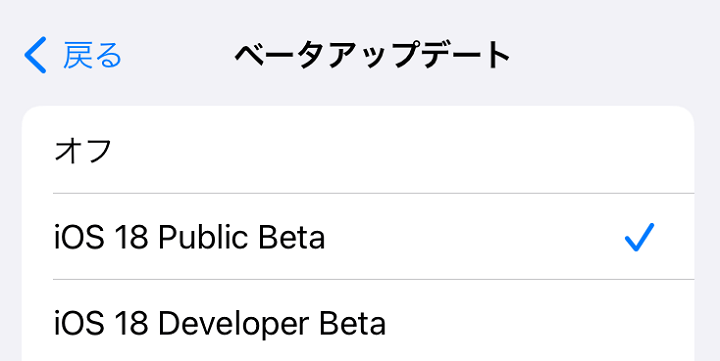
iOS 16の時まではベータ版を利用したい場合は、有料のApple Developer Programへの登録が必要でしたが、iOS 17の時から無料となり誰でもパブリックベータ版が利用可能となっています。
今回のiOS 18も無料でベータ版を手元のiPhoneにインストールして利用することができます(iPhoneがiOS 18に対応しているモデルということが大前提です)
ベータ版をインストールすることで誰でも無料で一足早くiOS 18を体験することができます。
早速、iPhone SE(第3世代)にiOS 18ベータ版をインストールして遊んでみました。
この記事では、実際にやってみた手順でiPhoneにiOS 18ベータ版をインストールする方法を紹介します。
【iPhone】iOS 18のベータ版をインストールする方法
【最初に】パブリックベータ版はあくまでも『ベータ版』間違ってもメインのiPhoneにはインストールしないように!
サブ端末で遊ぶこと推奨
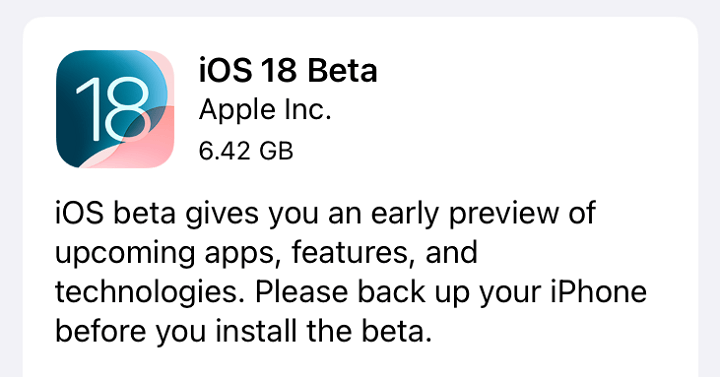
この記事でインストール手順を紹介しているiOS 18はあくまでもベータ版です。
誰でも無料でインストール利用できるといっても、バグなどを見つけるために利用する「ベータ版」です。
まだまだ普段使いできるような状態ではないと割り切った上でメイン端末ではなくサブ端末として利用しているようなiPhoneにインストールして遊ぶことを推奨します。
自分も実際にインストールしたiPhoneは、もうメイン端末としては利用していないiPhone SE(第3世代)でした。
なお、ベータ版⇒通常版へ戻す(ダウングレード)することもできます。
ただ、元に戻す前提でベータ版をインストールするという人もiPhoneのバックアップは絶対に取得した状態でどうぞ。
iOS 18に対応しているiPhone
iOS 17に対応しているモデルはiOS 18を利用可能
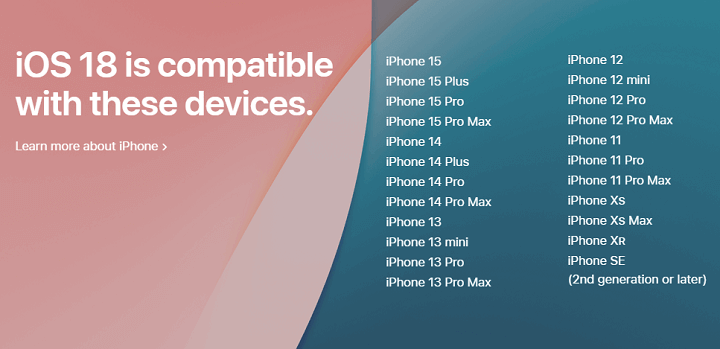
■アップデート対象のiPhone
・iPhone 15
・iPhone 15 Plus
・iPhone 15 Pro
・iPhone 15 Pro Max
・iPhone 14
・iPhone 14 Plus
・iPhone 14 Pro
・iPhone 14 Pro Max
・iPhone 13
・iPhone 13 mini
・iPhone 13 Pro
・iPhone 13 Pro Max
・iPhone 12
・iPhone 12 mini
・iPhone 12 Pro
・iPhone 12 Pro Max
・iPhone 11
・iPhone 11 Pro
・iPhone 11 Pro Max
・iPhone XS
・iPhone XS Max
・iPhone XR
・iPhone SE(第2世代以降)
iOS 18に対応しているiPhoneは上記の通りです。
iOS 17が利用できるiPhoneであれば、iOS 18を利用可能となっています。
ただし、AppleのAI「Apple Intelligence」はiPhone 15 Pro以降のiOS 18のみが対応します。
iOS 18ベータ版をインストールする前の下準備、環境など
Apple IDでのログインは必須(Apple Developer Programへの登録は不要)
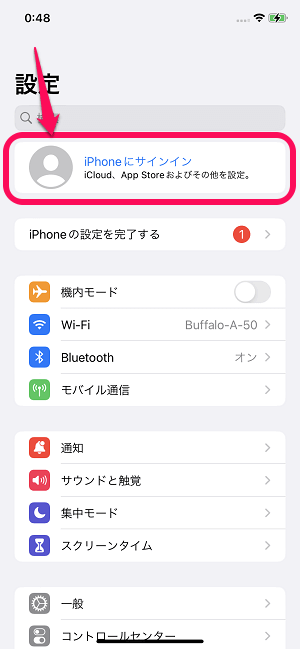
iOSのベータ版のインストールは、Apple Developer Programの登録は不要ですが、iPhoneにApple IDが登録されていることは必須です。
←のような状態の場合は実行できません。
iPhoneを正式に配信されている最新のiOSにアップデートしてからどうぞ
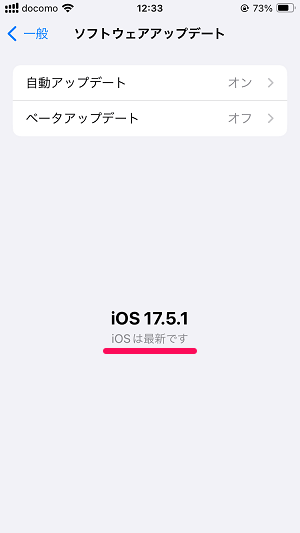
また、アップデートに利用するiPhoneは現行のiOSの最新版が必要です。
今回iOS 18ベータ版をインストールしたiPhone SE(第3世代)はiOS 17.5の状態でアップデートをやめていたのですが、この状態ではiOS 18ベータ版は表示されず、記事作成時の正式版の最新版となるiOS 17.5.1にアップデートしてからベータ版インストールを実行する必要がありました。
iOS 18ベータ版をiPhoneにダウンロード&インストールする手順
実際にiPhone SE(第3世代)に入れて遊んでみた
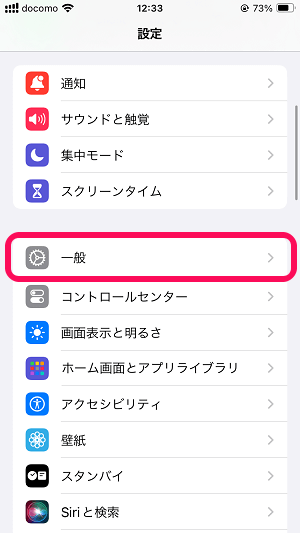
iPhoneの設定を開きます。
「一般」をタップします。
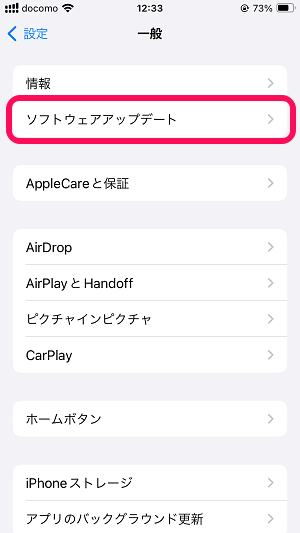
「ソフトウエアアップデート」をタップします。
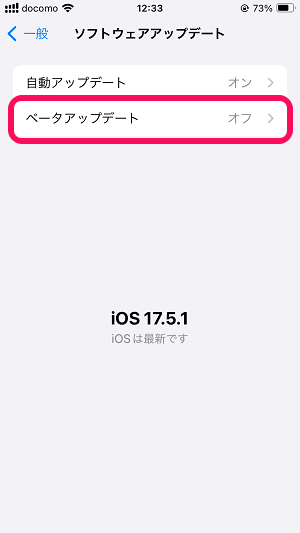
現在のiOSの状態が表示されます。
「ベータアップデート」をタップします。
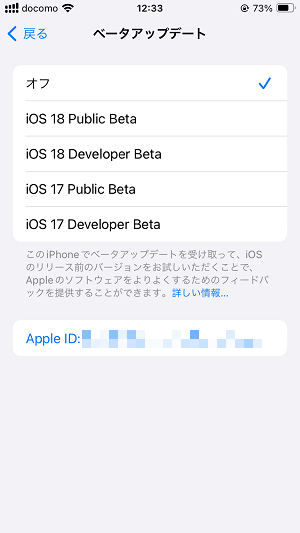
ソフトウエアアップデートの画面に現在インストール可能なベータ版のiOSが表示されます。
今回は「iOS 18 Public Beta」を選択してみました。
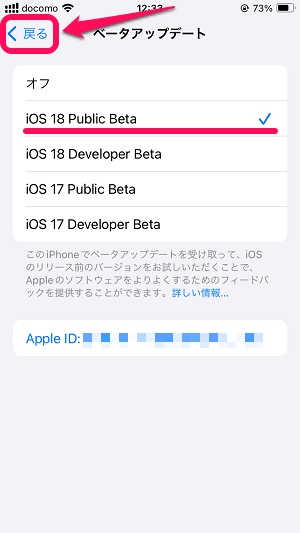
インストールしたいベータ版を選択した状態で「戻る」をタップします。
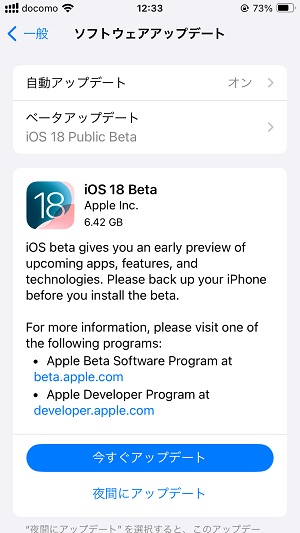
選択したベータ版がソフトウエアアップデートの画面に表示されます。
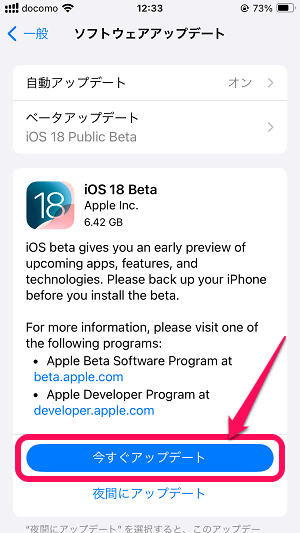
通常のiOSアップデート同様、「今すぐアップデート」を選択することでiOS 18ベータ版のダウンロードおよびインストールが開始されます。
iPhoneが再起動してiOS 18ベータ版が起動すればインストール完了
あとはiPhoneが再起動した後にソフトウエアアップデート完了の画面が表示されればOKです。
「iPhoneはiOS 18.0にアップデートされました。」と表示されます。
最初にも書いている通りベータ版なのでバグも多数あると思いますが、iOS 18から実装される新機能などをいち早く試すことはできます(今回インストールした端末はiPhone SEだったため、Apple Intelligenceは利用できませんでした)
ベータ版⇒通常版のiOSに戻すこともできる
Macが必要なのでご注意を

iOSベータ版をインストールしたiPhoneは通常版に戻す(ダウングレードする)こともできます。
ただ、ダウングレードはベータ版のインストールと比べるとけっこう手間がかかります。
Macも必要です。
iOS 17⇒16の時のものとなりますが、実際にベータ版から通常版のiOSに戻す手順は以下の記事で紹介しているので、ダウングレードを考えている人は参考にしてみてください。
誰でも無料で簡単にインストールできるiOS 18ベータ版
使ってないiPhoneが余っていて一足先にiOS 18を体験してみたい、という人は入れて遊んでみてもいいかも
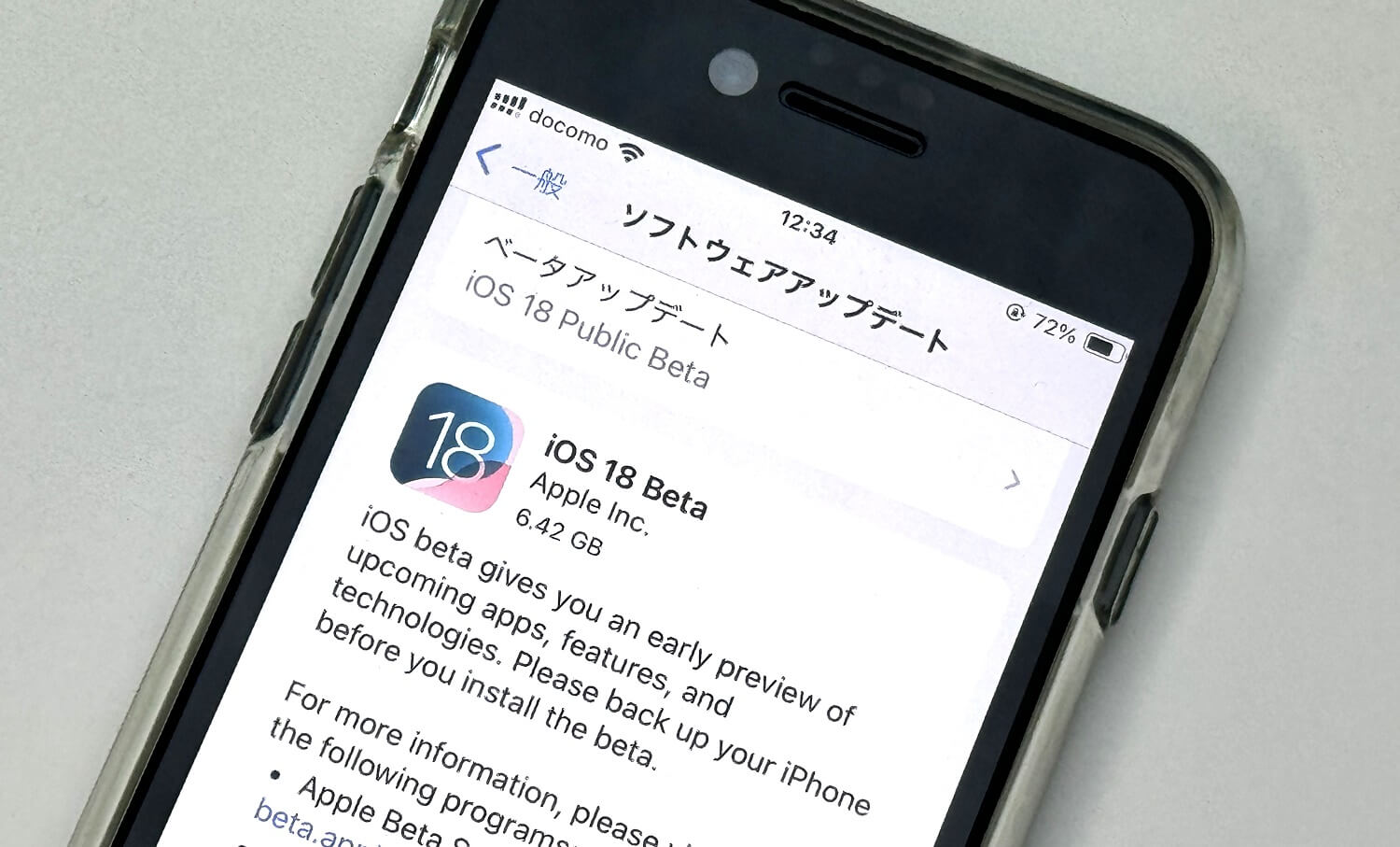
以上がiPhoneにベータ版のiOS 18をインストールする手順です。
Apple Developer Programへの登録は不要で、特に大きな下準備もなく通常のiOSアップデートと同じ手順で簡単に実行できます。
何度も書いている通り、紹介したiOS 18はベータ版なのでメイン端末のiPhoneには間違ってもインストールしないようにしてください。
一足早くiOS 18を楽しんでみたい、iOS 18の環境でアプリなどの動作確認や開発をしたいという人などは、メインではないサブ端末などのiPhoneを使ってインストールすることをオススメします。
< この記事をシェア >
\\どうかフォローをお願いします…//
この【iPhone】iOS 18(ベータ版)をインストールする方法 – 誰でも無料で利用できるPublic Betaを実際にiPhone SEに入れてみたの最終更新日は2024年7月18日です。
記事の内容に変化やご指摘がありましたら問い合わせフォームまたはusedoorのTwitterまたはusedoorのFacebookページよりご連絡ください。
























